Finansposteringer
I denne artikel
Sådan opretter du en finanspostering
Denne guide viser, hvordan du opretter en finanspostering i E-Komplet.
1. Gå til Finans → Opret postering.
2. Udfyld følgende felter. I nedenstående eksempel er det en indbetaling af et tilskud der posteres på bankkontoen.
- Dato: Dato for postering.
- Konto: Kontoen søges frem via tal eller bogstaver. Knappen
 eller
eller  indikerer, om det er en debitering eller kreditering af kontoen.
indikerer, om det er en debitering eller kreditering af kontoen.
- Moms: Hvis der skal posteres moms på bilaget, skal momstypen indsættes og beløbet vil fremgå af “Momsbeløb”. Vælges for enten konto eller modkonto.
- Beløb: Beløbet indsættes her. Hvis der er taget stilling til en momstype, har du også her muligheden for at vælge, om beløbet på linjen er inkl. moms eller eks. moms.
- Modkonto: Konto som skal krediteres/debiteres.
- Beskrivelse: Posteringsbeskrivelse er påkrævet og feltet skal derfor udfyldes. Kort og fyldestgørende beskrivelse kan give bedre overblik på kontoen efterfølgende.
- Bilagsnummer: Sættes automatisk fortløbende, hvis ikke feltet udfyldes. Det er muligt at indsætte et bilagsnummer i feltet som ligger inden for den opsatte bilagsserie og som ikke tidligere har været brugt.
- Afdeling: Vælg afdeling, hvis denne dimension anvendes.
- Bærer: Vælg bærer, hvis denne dimension anvendes.
- Formål: Vælg formål, hvis denne dimension anvendes.
3. Når ovenstående felter er udfyldt, trykkes der på knappen ![]() , og linjen vil lægge sig i kladden nedenfor. Det er muligt at tilføje flere posteringer til kladden.
, og linjen vil lægge sig i kladden nedenfor. Det er muligt at tilføje flere posteringer til kladden.
4. Når alle posteringer er oprettet i kladden, kan kladden bogføres ved at trykke på ![]() .
.
Sådan opretter du en flerbenet finanspostering
Denne guide vejleder dig i, hvordan du opretter en flerbenet finanspostering.
Fremgangsmåden ved oprettelse af en flerbenet postering er, at du opretter posteringer uden modkonto i bogføringskladden, indtil debet og kredit er i balance. Du kan således arbejde videre på samme bilagsnummer, indtil debet og kredit stemmer overens.
1. Gå til Finans → Opret postering.
2. Opret herefter den første postering uden modkonto.
- Dato: Dato for postering.
- Konto: Kontoen søges frem via tal eller bogstaver. Knappen
 eller
eller  indikerer, om det er en debitering eller kreditering af kontoen.
indikerer, om det er en debitering eller kreditering af kontoen.
- Beløb: Beløbet indsættes.
- Beskrivelse: Posteringsbeskrivelse er påkrævet og feltet skal derfor udfyldes. Kort og fyldestgørende beskrivelse kan give bedre overblik på kontoen efterfølgende.
- Bilagsnummer: Sættes automatisk fortløbende, hvis ikke feltet udfyldes. Det er muligt at indsætte et bilagsnummer i feltet som ligger inden for den opsatte bilagsserie og som ikke tidligere har været brugt.
- Afdeling: Vælg afdeling, hvis denne dimension anvendes.
- Bærer: Vælg bærer, hvis denne dimension anvendes.
- Formål: Vælg formål, hvis denne dimension anvendes.
3. Derefter trykker du på knappen 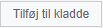 og posteringen vil lægge sig i kladden nedenfor.
og posteringen vil lægge sig i kladden nedenfor.
4. Du er nu i gang med at lave din flerbenede postering. Du kan herefter oprette resten af posteringerne på samme måde som beskrevet i punkt 2), altså uden modkonto. Vær opmærksom på, at dato, modkonto og bilagsnummer ikke kan rettes før at den flerbenede postering er i balance. Er kladden i ubalance, bliver du informeret om dette i et rødt felt.
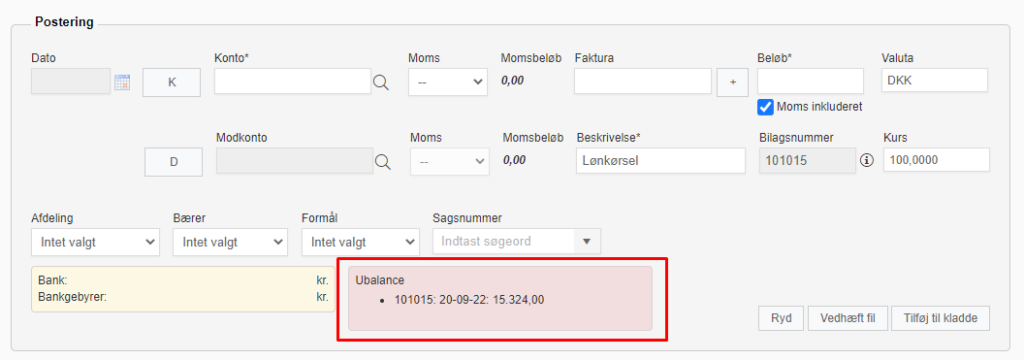
 .
.
Relaterede emner
Finanspostering
Finansposteringer er posteringer, som ikke bruges til almindelige købs- eller salgsbilag. Det kan fx være betaling af løn og skatter, bogføring af lån og forskellige engangsudgifter, som bogføres udenom kreditormodulet.
Konfiguration
Rækkefølgen af debet og kredit på kassekladden kan ændres ved at klikke på  eller
eller  .
.
Genvejstaster
Under Finans → Opret postering er det muligt at benytte følgende genvejstaster.
Alt + Z: Skift rækkefølgen af debit/kredit.
Ctrl + Enter: Tilføj postering til kladde.
Alt + Enter: Bogfør kladde.
Flerbenet postering
Når et bilag skal bogføres på forskellige konti, er der tale om en flerbenet postering. Flerbenede posteringer kan blandt andet bruges til lønbilag, åbningsposteringer mv. De kan også bruges til at bogføre køb, som skal fordeles på flere konti (f.eks. hvis betalingen for varerne og fragt skal posteres på hver sin konto).

